控制独立地理气泡图中的气泡
通过控制气泡大小和气泡颜色,自定义由 geobubble 函数创建的独立地理气泡图。
由 geobubble 函数创建的独立地理气泡图不支持自定义,例如更改气泡的线宽和透明度。要创建支持更多自定义的类似图,请使用 geoaxes 和 bubblechart 函数在地理坐标区中创建气泡图。有关使用 geoaxes 和 bubblechart 函数的示例,请参阅Combine Bubble Chart with Other Graphics in Geographic Axes。
加载和显示数据
读取一个包含海啸事件的表。表的每行表示一个海啸事件。表变量包括有关海啸的数据,如纬度、经度、成因和浪高。
tsunamis = readtable("tsunamis.xlsx");使用 geobubble 函数基于表创建一个独立的地理气泡图。使用 Latitude 和 Longitude 表变量指定海啸位置。在 gb 中返回 GeographicBubbleChart 对象。默认情况下,所有气泡的大小和颜色都相同。
gb = geobubble(tsunamis,"Latitude","Longitude");
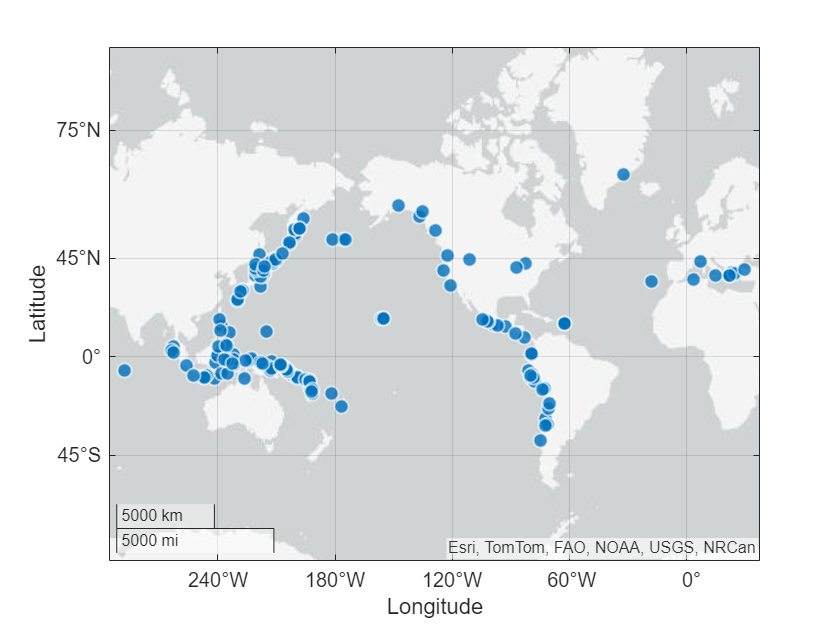
控制气泡大小
通过更改气泡的大小,可视化气泡图中的量化数据。您可以通过更改大小数据、气泡宽度范围和大小范围来控制气泡大小。
指定大小数据
大小数据是您要可视化的量化数据。将表传递给 geobubble 函数时,通过设置 GeographicBubbleChart 对象的 SizeVariable 属性来指定大小数据。否则,请使用 SizeData 属性。
使用存储在 MaxHeight 表变量中的浪高指定气泡的大小。
gb.SizeVariable = "MaxHeight";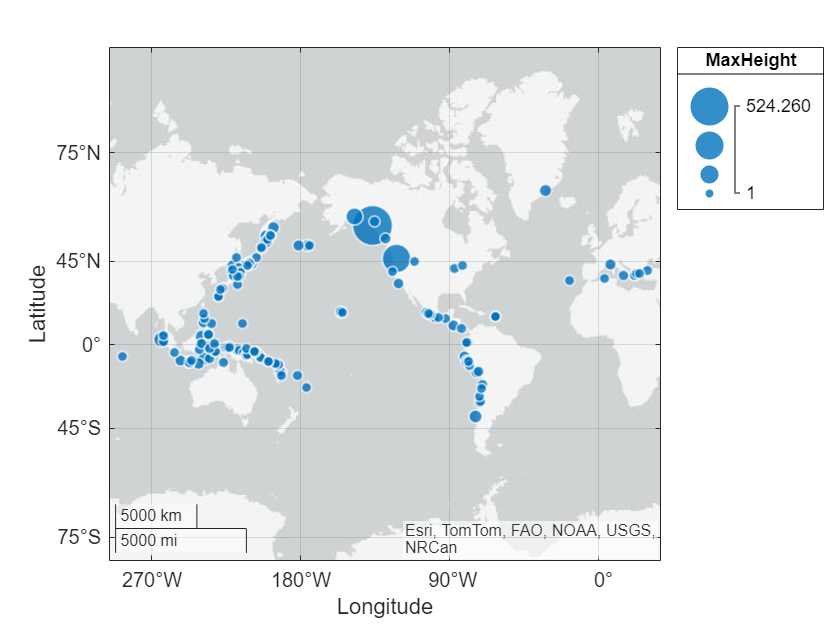
更改气泡直径
气泡宽度范围指定最小和最大气泡的直径。使用 GeographicBubbleChart 对象的 BubbleWidthRange 属性控制气泡宽度范围。
查询最小和最大气泡的直径。默认情况下,最小的气泡直径为 5 磅,最大的气泡直径为 20 磅。
gb.BubbleWidthRange
ans = 1×2
5 20
减小最小气泡的直径,增大最大气泡的直径。
gb.BubbleWidthRange = [3 22];
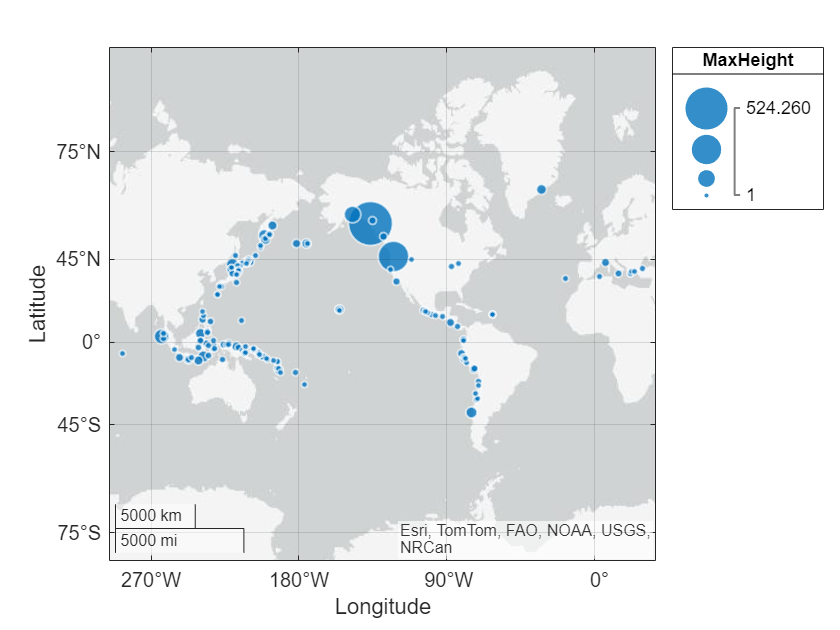
更改气泡范围
大小范围控制 MATLAB® 如何将大小数据值映射到气泡直径。使用 GeographicBubbleChart 对象的 SizeLimits 属性控制大小范围。
小于或等于最小大小范围的大小值映射到最小直径。
大于或等于最大大小范围的大小值映射到最大直径。
最小和最大大小范围之间的大小值线性映射到最小和最大直径之间的直径。
查询气泡图的大小范围。默认情况下,气泡图对象使用最小和最大大小数据值。
gb.SizeLimits
ans = 1×2
1.0000 524.2600
通过更改存储在 SizeLimits 中的向量的第二个元素来减小大小上限。
gb.SizeLimits(2) = 200;
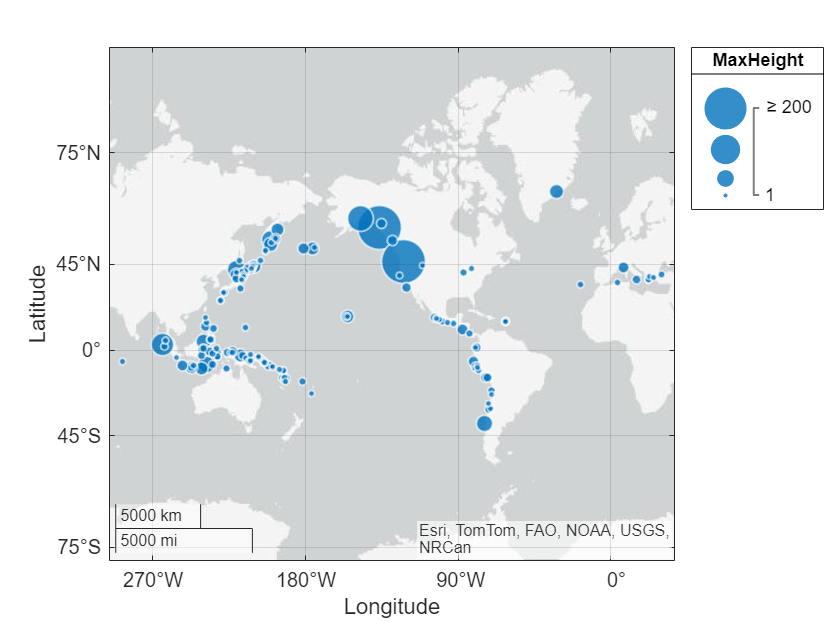
控制气泡颜色
通过更改气泡的颜色,可视化地理气泡图中的分类数据。您可以通过更改颜色数据和气泡颜色列表来控制气泡颜色。
指定颜色数据
颜色数据是您要可视化的分类数据。独立的地理气泡图需要分类颜色数据。通常,您可以使用 categorical 或 discretize 函数来创建分类数组。将表传递给 geobubble 函数时,通过设置 ColorVariable 属性来指定颜色数据。否则,请使用 ColorData 属性。
使用存储在 Cause 表变量中的海啸原因指定气泡颜色。将海啸原因列表转换为一个分类数组。用 "Unknown Cause" 替换缺失原因。然后,设置气泡图的 ColorVariable 属性。
cats = categorical(tsunamis.Cause); cats = fillmissing(cats,"constant","Unknown Cause"); gb.SourceTable.Cause = cats; gb.ColorVariable = "Cause";
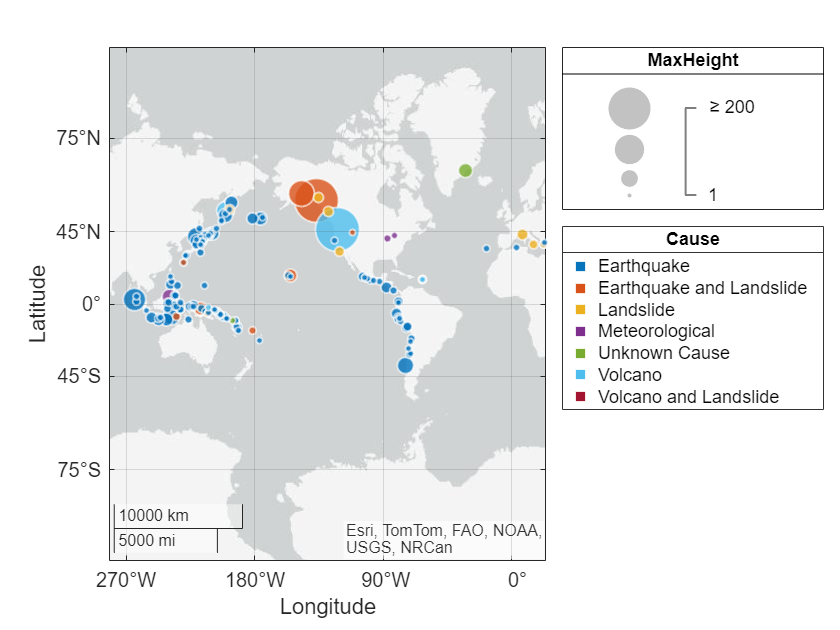
指定气泡颜色列表
默认情况下,气泡图循环使用列表中的七种气泡颜色。通过设置 GeographicBubbleChart 对象的 BubbleColorList 属性来指定气泡颜色列表。
使用 orderedcolors 函数获取预定义调色板的颜色。您还可以从预定义的颜色图(如 turbo)中获取颜色,或使用 RGB 值矩阵创建自定义颜色。然后,指定气泡图的气泡颜色。
colors = orderedcolors("meadow");
gb.BubbleColorList = colors;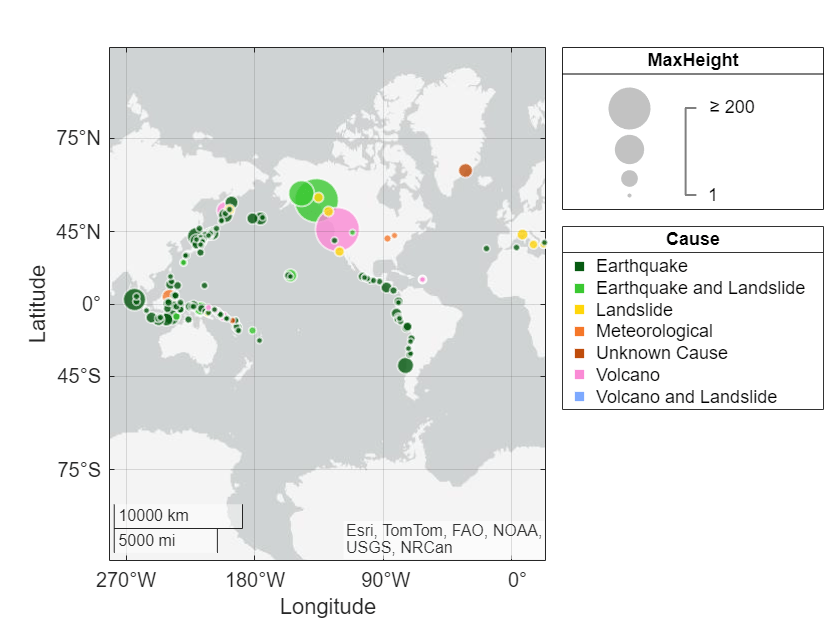
您也可以使用 colororder 函数来更改气泡颜色。
colororder("dye")